Applications
设置应用程序
要管理要包含在部署组中的应用程序列表,请单击屏幕顶部的 Applications 选项卡
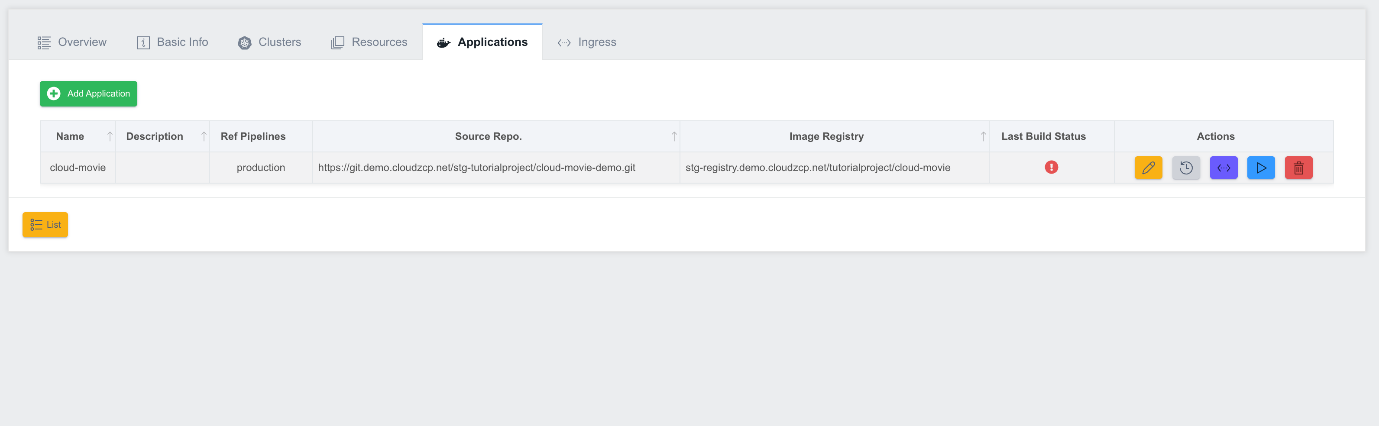
-
Name: 应用程序名称。
-
Description: 应用程序描述。
-
Ref Pipelines: 包含在部署组中的应用程序的管道列表。
-
Source Repo: 应用程序源代码库的地址。
-
Image Registry: 应用程序构建镜像的地址。
-
Last Build Status: 应用程序的最后构建状态。
-
Actions: 一组功能按钮,负责以下功能(从左到右)
- Detail: 编辑应用程序
- History: 获取应用程序部署历史
- Configuration: 应用程序配置设置
- Deploy: 应用程序部署
- Delete: 删除应用程序
添加应用程序
要添加应用程序,请单击屏幕左上角的添加应用程序按钮。将显示添加应用程序弹出屏幕。
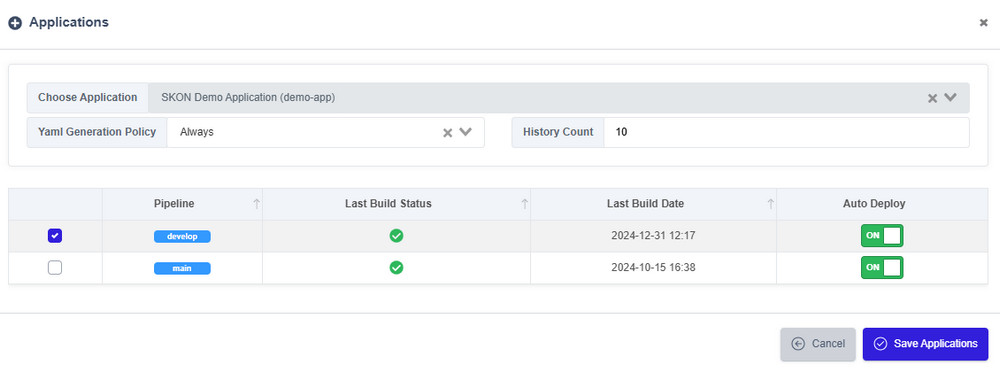
- 在屏幕顶部的 Choose Application 部分中,选择要添加的应用程序。
- 在查看的应用程序的管道列表中,选择要添加的管道的复选框,并设置是否自动部署。如果启用自动部署,则每当该管道的构建成功时,将自动执行部署。
- 在屏幕顶部选择 YAML Generation Policy。如果 YAML 生成策略设置为“始终”,则每次部署时都会重新生成整个部署和服务 YAML,并覆盖存储在 Git 服务器上的所有值。如果设置为“仅图像”,则只会更改并保存部署 YAML 中第一个容器的图像路径。
- 输入 History Count 的数量:此字段指定要在您的部署历史记录中保留的先前部署版本的数量。
当您完成为应用程序选择管道后,单击屏幕底部的“添加应用程序”按钮。添加应用程序的弹出屏幕关闭,您添加到列表中的应用程序将被查看。
修改应用程序
编辑已注册应用程序的管道。单击应用程序操作部分中的“详细信息”按钮。编辑应用程序的弹出屏幕打开,并查看应用程序的详细信息。
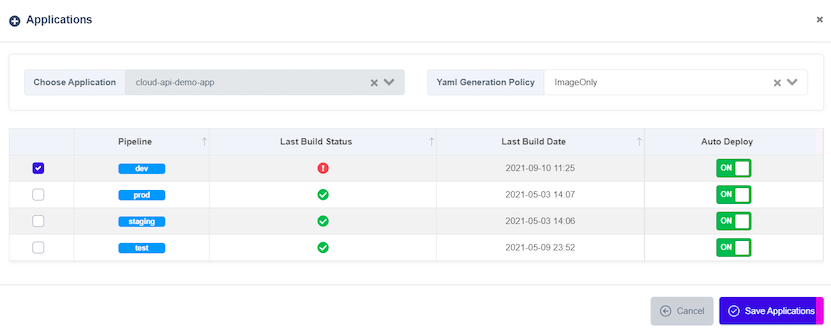
设置应用程序属性
单击应用程序操作部分中的“配置”按钮,以在弹出屏幕中查看配置设置。由于配置是按集群设置的,因此屏幕由特定于集群的部署规格和高级(健康检查、环境、卷、容忍、亲和性)设置组成。如果有先前保存的配置,将弹出一个屏幕,完成查找。
为应用程序设置部署规格:
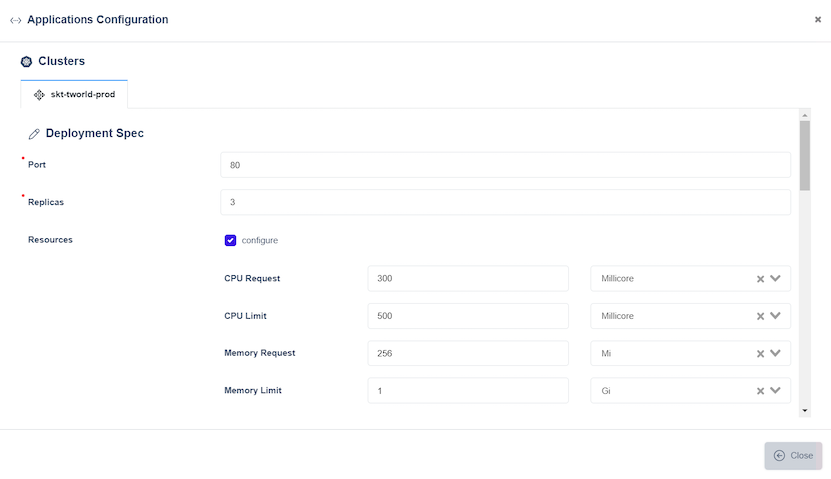
- 从屏幕顶部的选项卡中选择集群。
- 在部署规范屏幕上,输入值并点击屏幕底部的保存按钮以完成保存。
为应用程序设置高级项:
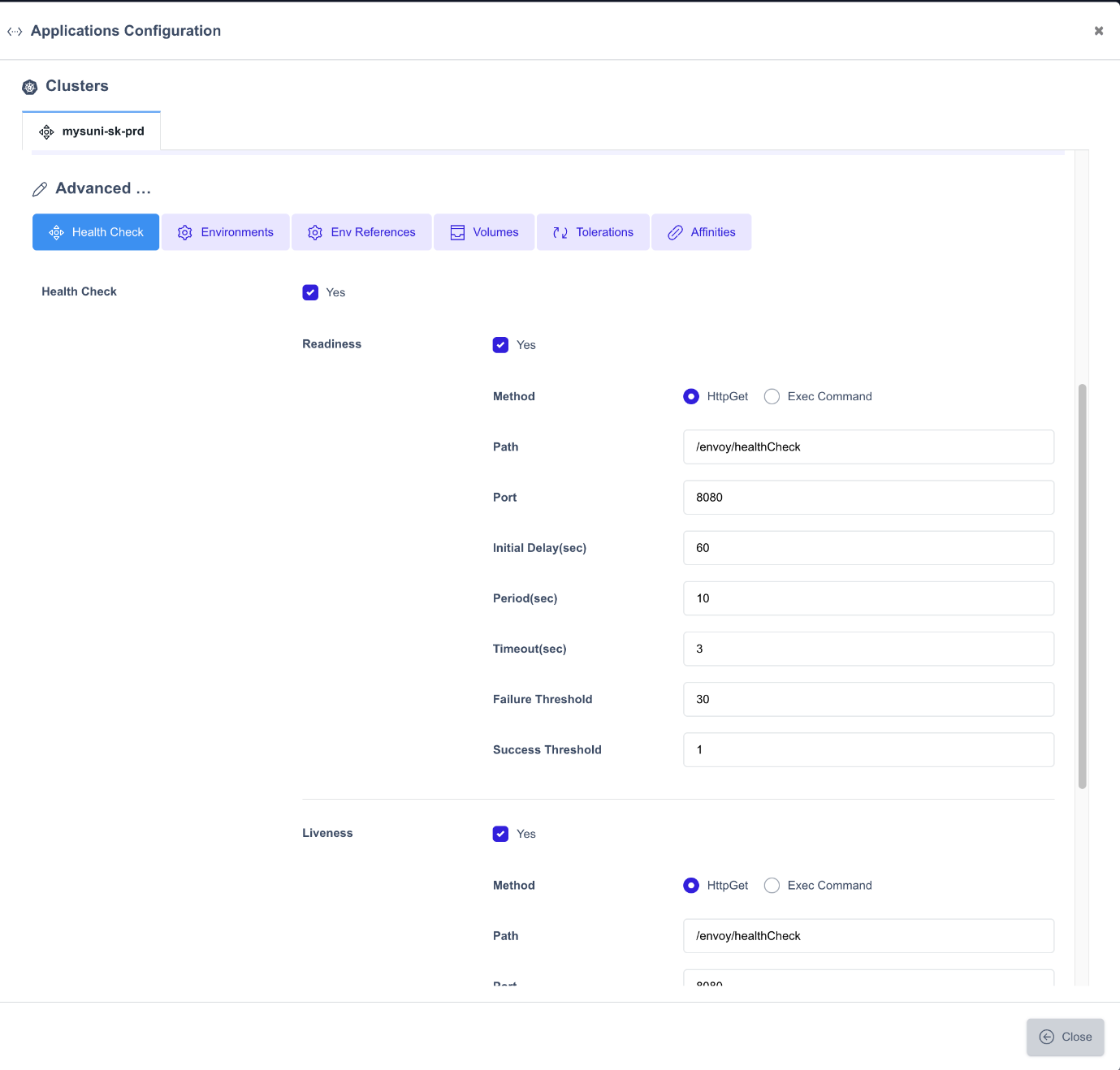
- Health Check: 定义应用程序的就绪性和存活探测规格。
- Environments: 注册将在应用程序中使用的环境信息。您可以直接注册为键值,或通过在已注册的 Configmap 或 Secret 中设置键来注册。
- Env References: 注册将在应用程序中使用的环境信息。注册所有已注册的 Configmaps 或 Secrets。
- Volumes: 设置应用程序将使用的卷。
- Tolerations: 添加在您的应用程序中使用的容忍。
- Affinities: 添加节点/Pod 亲和性。
部署应用程序
将应用程序部署到集群中。点击应用程序的 Deploy 按钮,位于 Actions 部分。应用程序的构建历史将在弹出屏幕中显示。
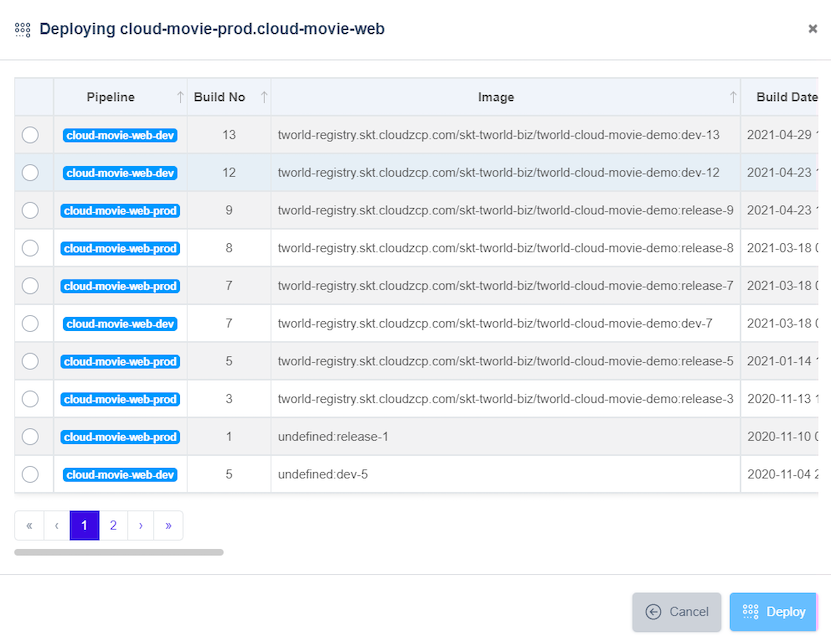
选择您要部署的管道的构建编号,然后点击屏幕底部的 Deploy 按钮以继续。